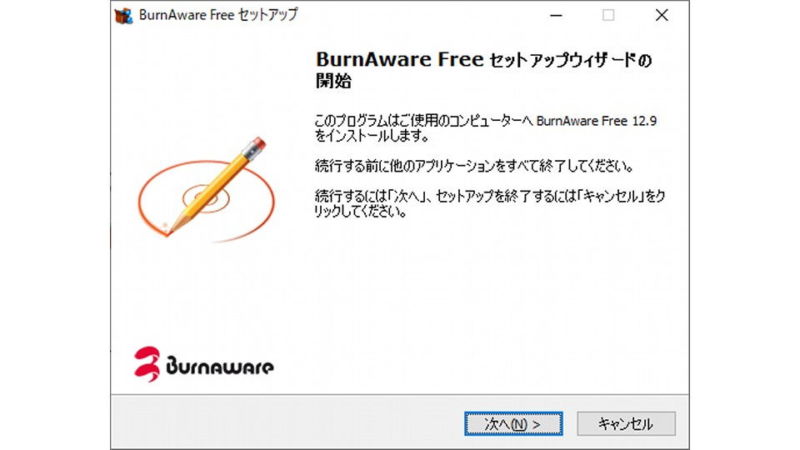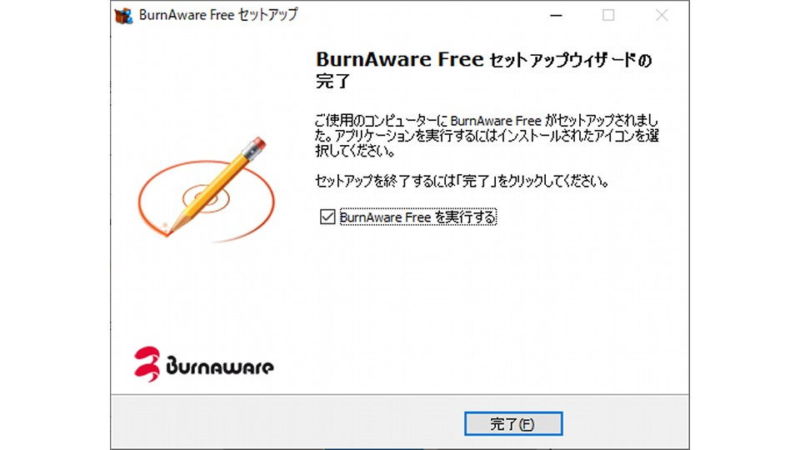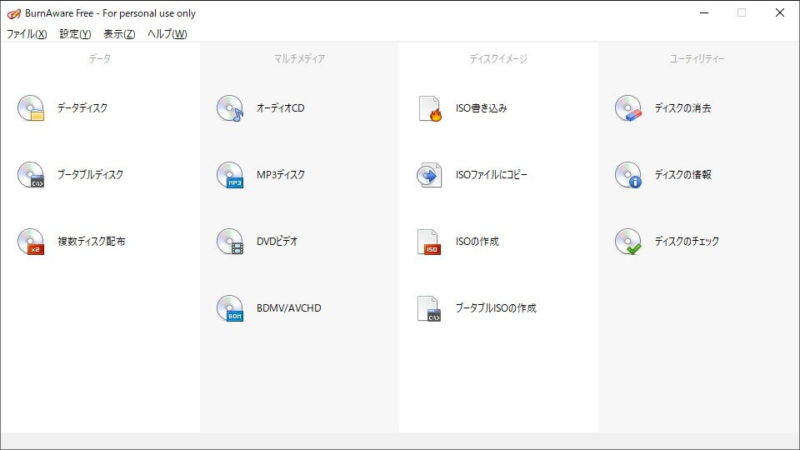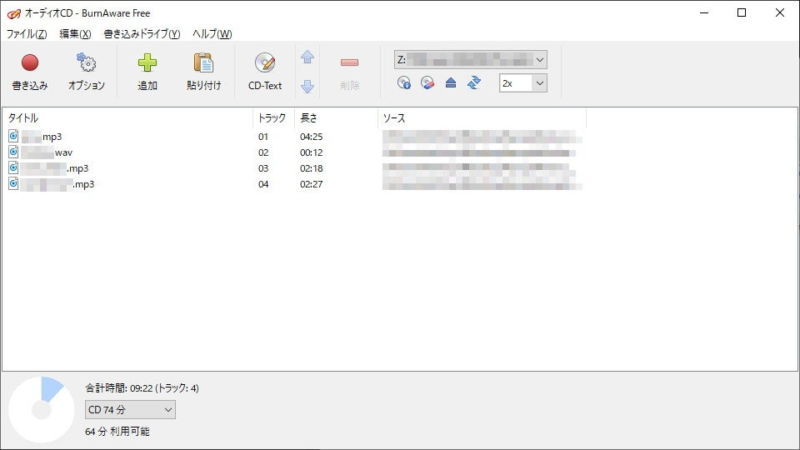「自分で作った音楽をCDにしたい」などと言った場合、パソコンで音楽ファイル(.mp3や.wavなど)を “CD(Compact Disc:コンパクトディスク)” に書き込む必要がありますが、適切なソフトウェアで操作をしないと “オーディオCD” では無く “データCD” となってしまい、CDプレイヤーなどでの再生ができないので注意が必要です。
ソフトウェアは数多く存在していますが、今回は「無料で使える」「日本語が使える」「操作がしやすい」「複数のファイル形式に対応している」をポイントに “BurnAware Free” を使ってみました。
書き込む際には書き込みが可能な “ドライブ” と “CD-R” と言ったメディアが必要です。
BurnAware Freeをインストールするやり方
- ダウンロードした “インストーラー” をダブルクリックし画面の指示に従って『次へ』をクリックします。
特に問題が無ければデフォルトのままでも問題はありませんが、途中で関係の無いソフトウェアのインストールを要求された場合、不要であれば『DeCline』をクリックします。
- 最後に『完了』をクリックします。
BurnAware Freeをインストールするやり方は以上です。
BurnAware Freeの使いかた
- ソフトウェアより『オーディオCD』をクリックします。
- オーディオCDより使用するメディアの容量に合わせて『CD〇〇分』を選択します。
- オーディオCDより『音楽ファイル(.mp3や.wavなど)』をドラッグ&ドロップします。
メニューの『+』から選択することもできます。
- オーディオCDより『書き込み』をクリックします。
BurnAware Freeの使いかたは以上です。
複数のファイル形式を混ぜても問題は無いようです。